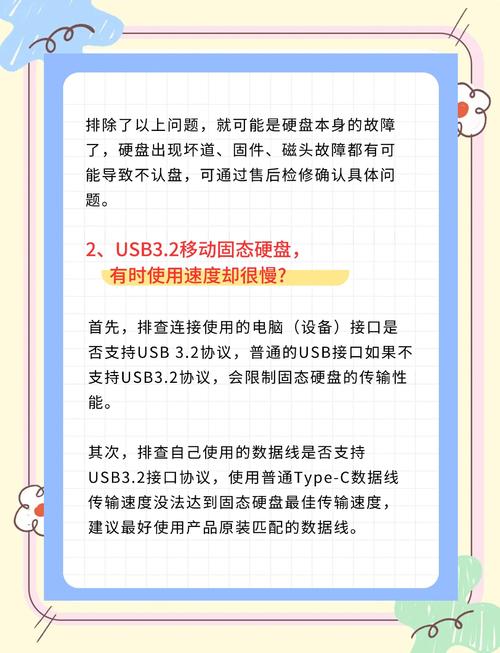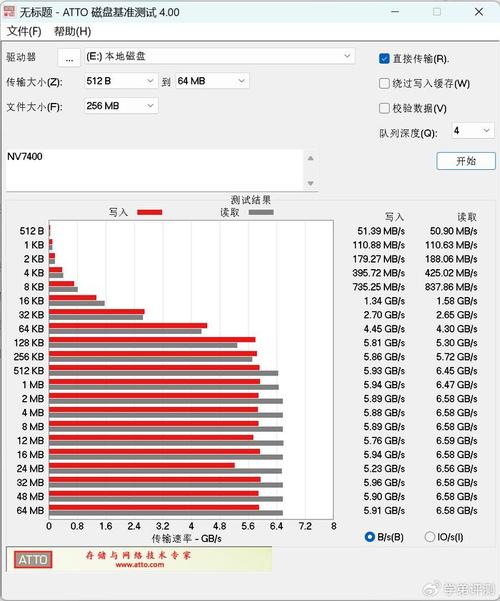固态硬盘,也就是SSD,因其读写数据的迅速性,显著提升了电脑使用过程中的感受。连接起来并不复杂,只需依照操作手册逐步操作,并进行必要的核对,就能顺利完成连接。接下来,我将详细说明连接的具体步骤。
所需工具

务必保证接线作业所需的所有工具和材料都备齐。螺丝刀是必须的,它用于卸下电脑机箱上的固定螺丝。同时,还需要准备 SATA 数据线和 SATA 电源线,前者主要负责数据的传输,后者则主要负责为固态硬盘供电。若选用M.2接口的固态硬盘,那么就无需再连接SATA线,因为这种固态硬盘一般会直接被安装到主板上的M.2插槽里。
关闭电脑

为了确保用电安全,避免触电风险,接电之前,务必先将电脑关闭,并且断开电源线。打开电脑主机箱,通常机箱侧面会有螺丝固定,使用螺丝刀将螺丝旋下,然后向一侧滑动机箱侧板,就能将其打开。机箱打开后,要留意查看内部的构造和设备连接情况,这样做是为了为之后安装 SSD 固态硬盘打下基础。
安装固态硬盘

将SATA接口的固态硬盘正确安装,先在机箱内部找到一个合适的安装位置,通常机箱里都会有专门的硬盘安装位。之后,将固态硬盘平稳地放置在安装位上,再用螺丝刀将硬盘四个角的螺丝孔与安装位精确对准,最后用螺丝将其稳固地固定好。在安装M.2接口的固态硬盘时,需先在主板上找到M.2插槽,然后轻柔地抬起插槽的固定卡扣,将固态硬盘的金手指一端略作倾斜,小心地将其插入插槽,再用力按下硬盘,确保其与插槽紧密贴合,最后将固定卡扣重新扣紧。
连接SATA数据线

将SATA数据线的一端插入固态硬盘的SATA数据接口,该接口比较细小。接着,将数据线的另一端连接到主板的SATA接口上,主板通常拥有多个SATA接口,您可以选择任意一个。不过,请注意保持连接的顺序。如果电脑中安装了不止一个硬盘,遵循连接顺序将有助于管理和识别。在连接时,需适当用力,以保证数据线与接口紧密结合,从而避免出现松动或者接触不良的情况。
连接SATA电源线

电脑的电源线里,SATA线一般都包含在内,得找到这条线,然后把一端接到固态硬盘的电源接口上,这个接口和数据接口是并排的,通常比较宽敞。连接的时候,要正确判断接口的方向,轻轻一按,确保接口和电源线连接得牢固。如果电脑电源里没有多余的SATA线,就得买一个SATA转接头来得到额外的接口。
检查确认

完成接线作业后,必须逐一检查各连接部位,保证固态硬盘在安装处牢固无误。同时,要确保SATA数据线和电源线的连接既稳固又可靠。之后,将机箱侧板重新安装到位,并拧紧螺丝。然后,连接电脑电源线,开启电脑,进入系统界面,查看磁盘管理。若能发现固态硬盘的存在,即表示识别成功,接线任务也就完成了。

在接线的步骤中,你是否遇到过难题?如果这篇文章对你有所启发,不妨给它一个赞,同时也可以分享给那些可能需要帮助的人。